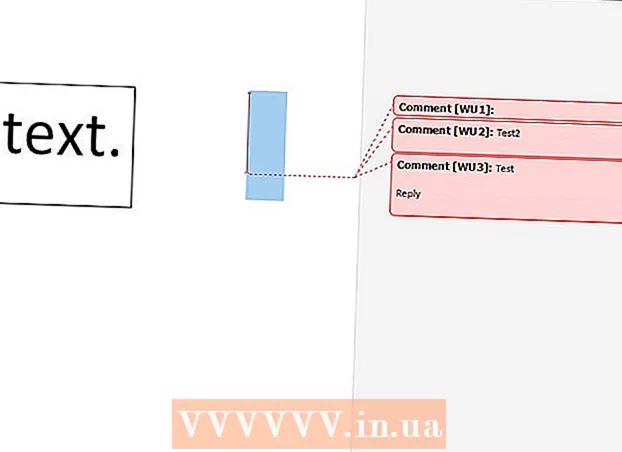Údar:
William Ramirez
Dáta An Chruthaithe:
15 Meán Fómhair 2021
An Dáta Nuashonraithe:
1 Iúil 2024
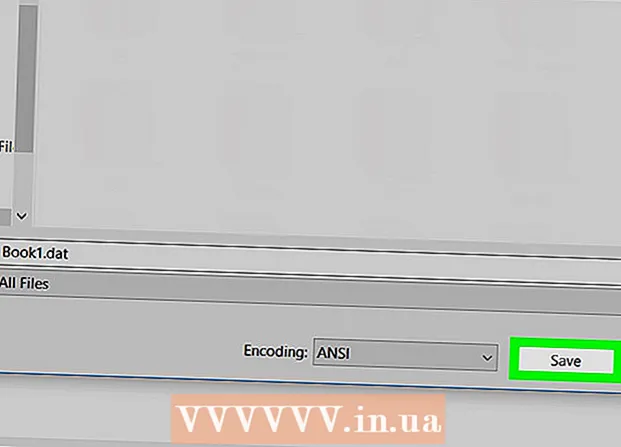
Ábhar
Taispeánfaidh an t-alt seo duit conas comhad XLS (scarbhileog Excel) a thiontú go formáid DAT ar ríomhaire Windows. Chun seo a dhéanamh, déantar an comhad XLS a thiontú go formáid CSV (camóg teorannaithe) ar dtús, agus ansin athraítear an comhad CSV ina chomhad DAT i Notepad.
Céimeanna
Cuid 1 de 2: Conas XLS a Thiontú go CSV
 1 Tosaigh Microsoft Excel. Chun seo a dhéanamh, oscail an roghchlár Tosaigh agus cliceáil Gach Aip> Microsoft Office> Excel.
1 Tosaigh Microsoft Excel. Chun seo a dhéanamh, oscail an roghchlár Tosaigh agus cliceáil Gach Aip> Microsoft Office> Excel.  2 Oscail an roghchlár Comhad. Gheobhaidh tú é sa chúinne uachtarach ar chlé den scáileán.
2 Oscail an roghchlár Comhad. Gheobhaidh tú é sa chúinne uachtarach ar chlé den scáileán.  3 Cliceáil ar Oscail.
3 Cliceáil ar Oscail. 4 Cliceáil ar an gcomhad XLS riachtanach chun é a oscailt in Excel.
4 Cliceáil ar an gcomhad XLS riachtanach chun é a oscailt in Excel. 5 Oscail an roghchlár Comhad.
5 Oscail an roghchlár Comhad. 6 Roghnaigh le do thoil Sábháil mar.
6 Roghnaigh le do thoil Sábháil mar. 7 Téigh go dtí an fillteán inar mian leat an comhad a shábháil.
7 Téigh go dtí an fillteán inar mian leat an comhad a shábháil. 8 Oscail an roghchlár Cineál Comhad. Taispeánfar liosta de na cineálacha comhaid.
8 Oscail an roghchlár Cineál Comhad. Taispeánfar liosta de na cineálacha comhaid.  9 Roghnaigh le do thoil CSV (camóg teorannaithe). Déan é seo chun comhad CSV a chruthú ar féidir é a thiontú go formáid DAT.
9 Roghnaigh le do thoil CSV (camóg teorannaithe). Déan é seo chun comhad CSV a chruthú ar féidir é a thiontú go formáid DAT.  10 Iontráil ainm don chomhad. Déan é seo ar an líne "Filename". Mura dteastaíonn uait an t-ainm réamhshocraithe a athrú, scipeáil an chéim seo.
10 Iontráil ainm don chomhad. Déan é seo ar an líne "Filename". Mura dteastaíonn uait an t-ainm réamhshocraithe a athrú, scipeáil an chéim seo.  11 Cliceáil ar Sábháil. Osclófar fuinneog.
11 Cliceáil ar Sábháil. Osclófar fuinneog.  12 Cliceáil ar Ceart go leor. Cruthófar an comhad CSV.
12 Cliceáil ar Ceart go leor. Cruthófar an comhad CSV.
Cuid 2 de 2: Conas CSV a thiontú go DAT
 1 Cliceáil ar ⊞ Buaigh+E.. Osclófar an fhuinneog Explorer.
1 Cliceáil ar ⊞ Buaigh+E.. Osclófar an fhuinneog Explorer.  2 Téigh go dtí an fillteán leis an gcomhad CSV ginte. Ná cliceáil ar an gcomhad féin.
2 Téigh go dtí an fillteán leis an gcomhad CSV ginte. Ná cliceáil ar an gcomhad féin.  3 Cliceáil ar dheis ar an gcomhad CSV.
3 Cliceáil ar dheis ar an gcomhad CSV. 4 Roghnaigh le do thoil Le hoscailt le. Taispeánfar liosta clár.
4 Roghnaigh le do thoil Le hoscailt le. Taispeánfar liosta clár.  5 Cliceáil ar Leabhar nótaí. Osclófar an comhad CSV i Notepad.
5 Cliceáil ar Leabhar nótaí. Osclófar an comhad CSV i Notepad.  6 Oscail an roghchlár Comhad. Gheobhaidh tú é sa chúinne uachtarach ar chlé de Notepad.
6 Oscail an roghchlár Comhad. Gheobhaidh tú é sa chúinne uachtarach ar chlé de Notepad.  7 Cliceáil ar Sábháil mar.
7 Cliceáil ar Sábháil mar. 8 Oscail an roghchlár Cineál Comhad. Gheobhaidh tú é faoin líne "Filename". Taispeánfar liosta de na cineálacha comhaid.
8 Oscail an roghchlár Cineál Comhad. Gheobhaidh tú é faoin líne "Filename". Taispeánfar liosta de na cineálacha comhaid.  9 Roghnaigh le do thoil Gach comhad. Taispeánfar an síneadh comhaid dhúchais.
9 Roghnaigh le do thoil Gach comhad. Taispeánfar an síneadh comhaid dhúchais.  10 Athraigh an síneadh comhaid go DAT. Mar shampla, má thaispeánann an líne "Ainm comhaid" Bileog1.txt, athraigh an t-ainm seo go Bileog1.dat.
10 Athraigh an síneadh comhaid go DAT. Mar shampla, má thaispeánann an líne "Ainm comhaid" Bileog1.txt, athraigh an t-ainm seo go Bileog1.dat. - Is féidir an síneadh .DAT a iontráil i litreacha beaga agus litreacha uachtair.
 11 Cliceáil ar Sábháil. Mar sin rinne tú do bhunchomhad XLS a thiontú go formáid DAT.
11 Cliceáil ar Sábháil. Mar sin rinne tú do bhunchomhad XLS a thiontú go formáid DAT.